在使用Windows 10操作系统的过程中,有时候会遇到蓝屏死机的情况,这时系统会自动生成一个包含有关该问题的详细信息的日志文件。这个日志文件的格式通常是DMP。接下来我们就来讨论一下如何在Windows 10中打开蓝屏日志DMP文件。
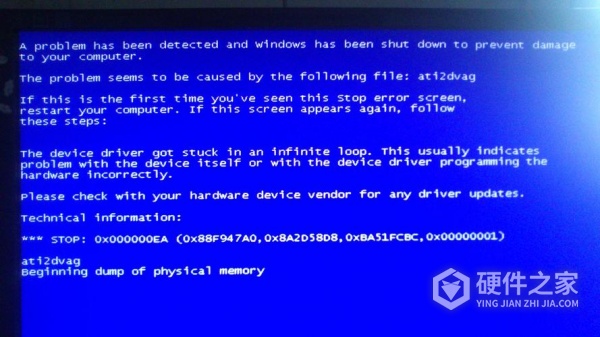
这里给大家推荐的是第三方修复工具快快蓝屏修复助手(点击即可下载)<<<<。对于这款软件来说,你只需要完成下载与安装,当你打开运行后,它可以通过自动扫描获取你电脑蓝屏存在的情况,然后一键即可快速修复。
Step 1: 找到DMP文件
找到系统生成的蓝屏日志DMP文件。这些文件通常位于C:\Windows\Minidump目录下。通过文件管理器或者在运行中输入路径的方式找到这个目录。
Step 2: 安装调试工具
在打开DMP文件之前,需要安装一个叫做WinDbg的调试工具。在微软官网上下载这个免费工具,并按照指引进行安装。
Step 3: 打开DMP文件
安装完成之后,使用WinDbg来打开蓝屏日志DMP文件了。打开WinDbg后,选择File -> Open Crashed Dump,然后找到想要查看的DMP文件并打开。
Step 4: 分析日志
成功打开DMP文件后,你就可以在WinDbg中查看有关蓝屏死机的详细信息了。通常包括引发异常的模块,异常类型,相关的堆栈信息等。根据这些信息,就可以进一步分析并找出蓝屏死机的原因了。